DCP-B7535DW
常见问题解答与故障排除 |
从单张进纸托板打印信封,标签或厚纸。
设备配备一次可手动将信封, 标签,或厚纸送入的单张进纸托板。纸盒仅适用于普通纸,再生纸,或薄纸。当打印时后盖打开, 设备内部从单张进纸托板到设备后部有一条笔直的进纸通道。
请根据下列步骤打印信封,标签或厚纸。
注: 以下的操作说明来自一个具有代表性的产品,可能与您的Brother设备有所不同。
-
打开后盖(后出纸托板)。
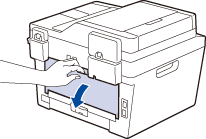
当将纸张装入单张进纸托板时,设备会自动打开手动进纸模式。
-
进行以下一项。
-
仅对于打印信封:
拉下左右两侧的绿色拉杆。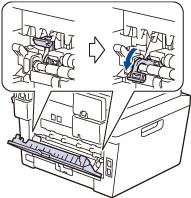
-
打开设备前部的单张进纸托板。
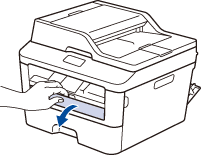
-
用双手滑动手动进纸槽的纸张导块,调整至所用纸张的宽度。
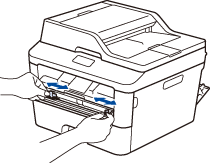
-
双手将纸张和信封放入单张进纸托板,直至前缘触碰到进纸辊且被吸住。让纸张或信封被送入。
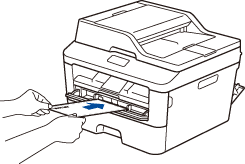
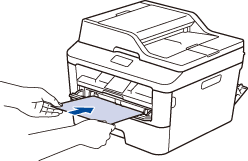
- 将信封以打印面向上装入单张进纸托板。
- 重新放置手动进纸槽中的信封时,请先将信封完全取出后再放入。
- 手动进纸槽中每次仅可装入一张纸或一个信封,否则可能会导致卡纸。
- 确保手动进纸槽中的信封放置平整且位置正确, 否则信封可能无法正确送入,导致打印输出页面歪斜或卡纸。
-
发送打印数据到设备。
从计算机发送打印作业前,在打印对话框中更改您的打印首选项。
- 当打印的页面和信封从设备后部打印出之后,在单张进纸托板中装入另一张纸和信封。对每一页纸或信封重复相同的操作步骤。
-
当完成打印时,进行以下一项。
-
仅对于打印信封:
当您完成打印后,将步骤3中拉下的两个绿色锁定杆返回到初始位置。 -
合上后盖(后出纸托板),直到其锁定在关闭位置。
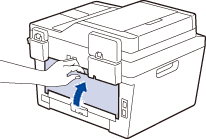
内容反馈
请在下方提供您的反馈,帮助我们改进支持服务。
